Foxmail设置信纸花样的详细过程介绍
时间:2022-10-26 15:54
Foxmail中有很多的信纸,不单单只是默认的信纸,今天在这篇教程内小编就为你们带来了Foxmail设置信纸花样的详细过程介绍。
Foxmail设置信纸花样的详细过程介绍

我们需要先打开Foxmail,对已添加的账号,其它有说明了,所以进行点击”工具“
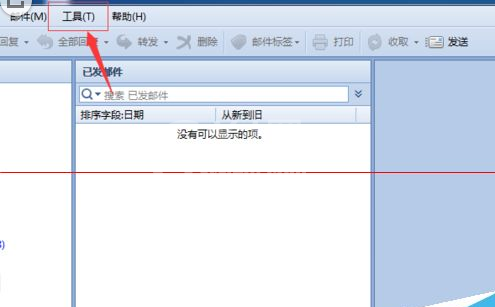
如果已有账号管理过直接,选择“账号管理”
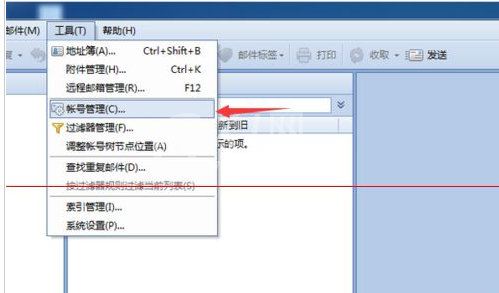
账号管理窗口打开之后,直接点击"信纸"选项就可以。
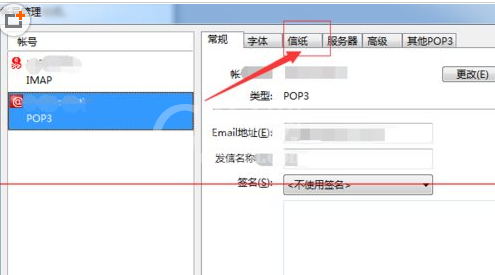
然后我们在信纸为中,默认信纸是底色是白色的,点击“浏览”
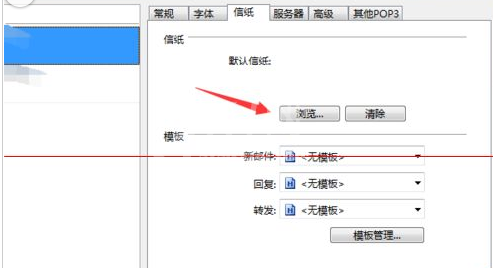
接着在浏览中信纸中找到一个需要作为信纸的,较好看的信纸。
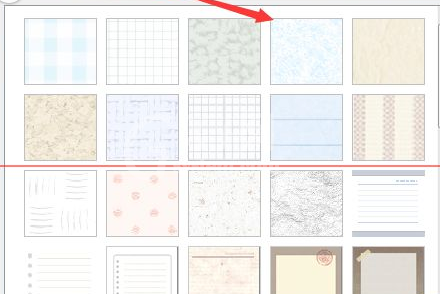
最后我们选择完信纸之后,如果要看信纸设置完之后是什么的效果,可以直接点击“写信”设置之后,写信界面较好看的底色。
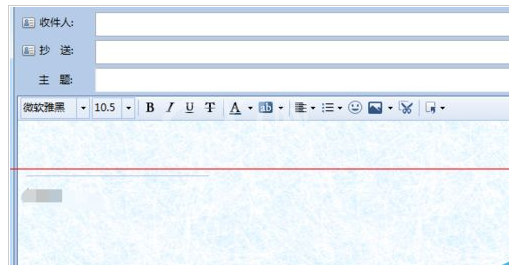
依照上文讲述的Foxmail设置信纸花样的详细过程介绍,你们是不是都学会啦!



























